Одним из нововведений релиза 2022.1 стала возможность экспорта и импорта списка используемых культур в отчете. Эта опция существенно расширяет границы использования глобализации в отчетах и может значительно сократить время при разработке отчетов с похожим перечнем культур. Более подробная статья про саму глобализацию отчетов у нас была здесь.
Напомним кратко, что в отчете может быть настроен список культур с локализацией некоторых свойств компонента отчета (свойства отчета, текст, переменные и т.д.). И в зависимости от установленной культуры отчета к нему будет применяться та или иная локализация. Список культур для глобализации создается и изменяется в редакторе Строки перевода (Globalization Strings).
Теперь о новой возможности. В редакторе строк перевода добавлено меню Действия (Action), в котором расположены команды экспорта и импорта списка культур. Экспорт осуществляется при помощи команды Сохранить как (Save As). После выбора этой команды необходимо определить место сохранения xlsx-файла и нажать кнопку Сохранить (Save). В результате, будет сохранен Excel файл с названием культур, перечнем свойств компонентов отчета и их значений для локализации. Вы можете внести изменения в этом файле и затем импортировать его в тот же или другой отчет.
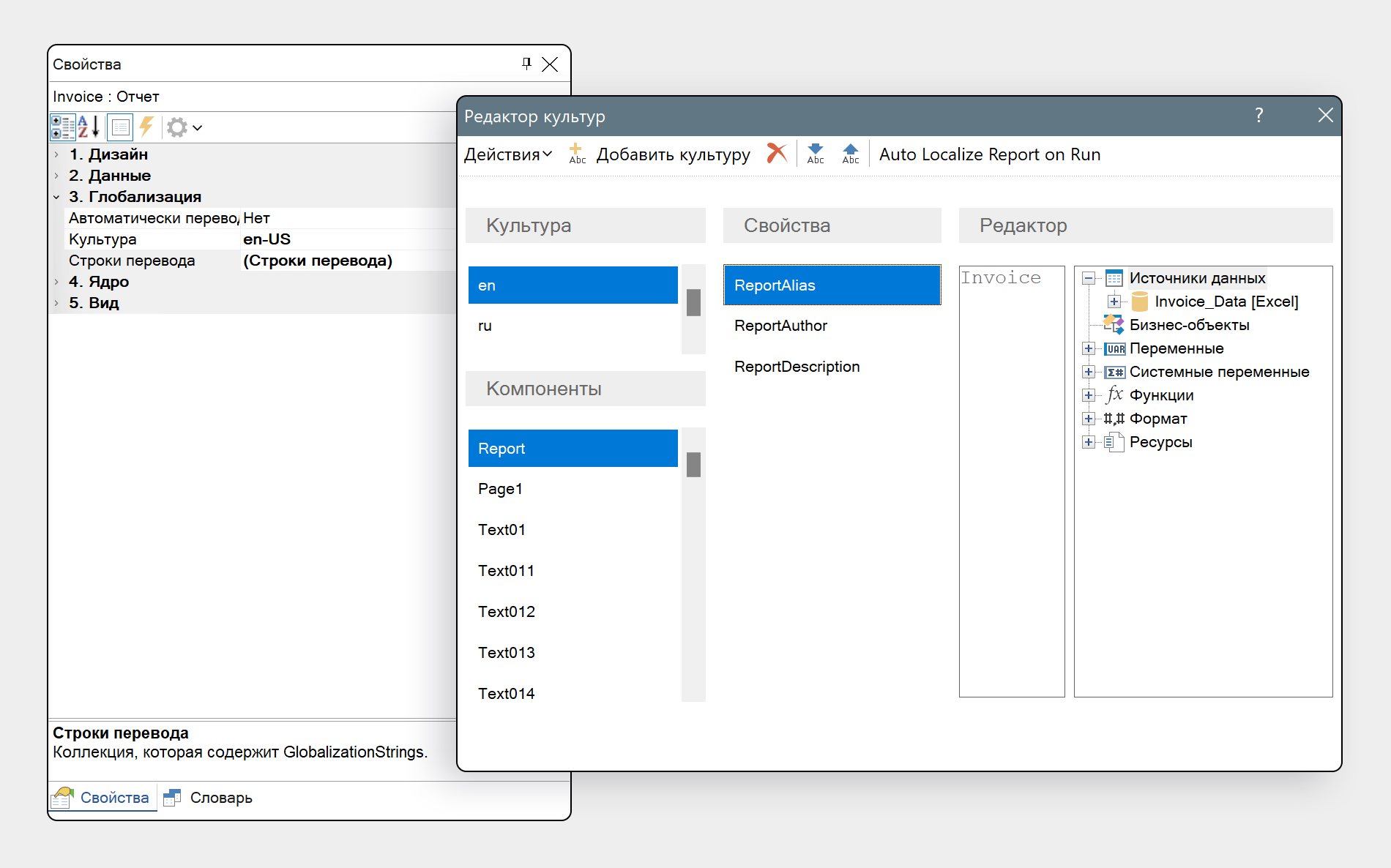
Важно! При редактировании файла глобализации, надо быть предельно внимательным с наименованиями свойств компонентов отчета и культуры. Если при импорте наименование будет отличаться от наименования в отчете, то текущее свойство отчета локализовано не будет, и при построении отчета может возникнуть ошибка обработки. Импорт глобализации в отчет выполняется через команду Открыть (Open) из меню Действия в редакторе строк перевода. После этого следует выбрать файл глобализации и нажать кнопку Открыть в диалоговой форме. После импорта в редакторе строк перевода вы можете редактировать список культур и локализацию свойств компонентов отчета.
Напомним кратко, что в отчете может быть настроен список культур с локализацией некоторых свойств компонента отчета (свойства отчета, текст, переменные и т.д.). И в зависимости от установленной культуры отчета к нему будет применяться та или иная локализация. Список культур для глобализации создается и изменяется в редакторе Строки перевода (Globalization Strings).
Теперь о новой возможности. В редакторе строк перевода добавлено меню Действия (Action), в котором расположены команды экспорта и импорта списка культур. Экспорт осуществляется при помощи команды Сохранить как (Save As). После выбора этой команды необходимо определить место сохранения xlsx-файла и нажать кнопку Сохранить (Save). В результате, будет сохранен Excel файл с названием культур, перечнем свойств компонентов отчета и их значений для локализации. Вы можете внести изменения в этом файле и затем импортировать его в тот же или другой отчет.
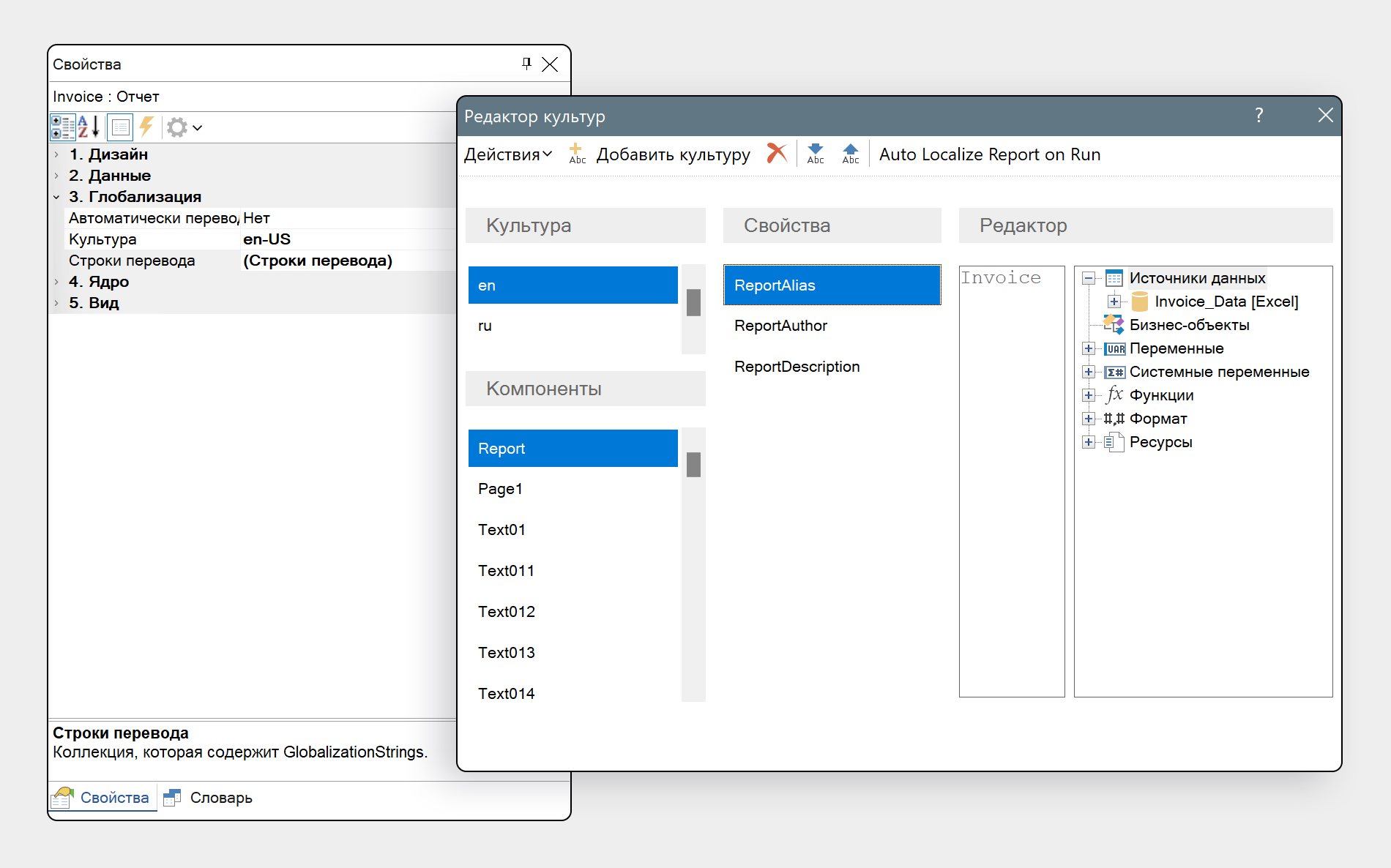
Важно! При редактировании файла глобализации, надо быть предельно внимательным с наименованиями свойств компонентов отчета и культуры. Если при импорте наименование будет отличаться от наименования в отчете, то текущее свойство отчета локализовано не будет, и при построении отчета может возникнуть ошибка обработки. Импорт глобализации в отчет выполняется через команду Открыть (Open) из меню Действия в редакторе строк перевода. После этого следует выбрать файл глобализации и нажать кнопку Открыть в диалоговой форме. После импорта в редакторе строк перевода вы можете редактировать список культур и локализацию свойств компонентов отчета.
Самый простой пример применения новой возможности – это разработка нескольких отчетов с одинаковым перечнем культур. В ранних версиях нужно было создавать список культур для каждого отчета, а вот скопировать их не представлялось возможным. Теперь, создав один перечень культур и определив локализацию для свойств компонентов, выполните экспорт глобализации строк перевода и импортируйте его в другие отчеты. Безусловно, некоторые имена компонентов могут различаться. Однако, отредактировать список культур или наименования компонентов, как и перечень компонентов, в любом случае быстрее и проще, чем создавать и настраивать заново список культур в каждом отчете.
Мы подготовили для видео на нашем YouTube-канале, где разбираем новый функционал по шагам.
Спасибо за внимание, если у вас остались вопросы – свяжитесь с нами, мы поможем решить вашу проблему.


